iMyFone Fixppo - le logiciel de réparation du système iOS
Avec ce puissant logiciel, vous pouvez réparer toutes sortes d'erreurs logicielles iPhone causées par les mises à jour d'iOS.
Les AirPods, les écouteurs sans fil innovants d'Apple, ont fait sensation dans le monde entier en offrant aux utilisateurs une expérience audio. Cependant, il peut arriver que les AirPods sont connectés mais mais le son sort du téléphone ou PC.
Dans cet article, on présente pourquoi les AirPods connecté mais pas de son et des solutions pratiques pour le résoudre.

Pourquoi les AirPods connecté mais pas de son ?
Il existe plusieurs raisons pour lesquelles vos AirPods sont connectés mais pas de son. Voici quelques-unes des causes les plus courantes :
- Sélection incorrecte de la sortie audio : Il se peut que votre appareil soit réglé par erreur pour diffuser le son via ses haut-parleurs intégrés au lieu de vos AirPods connectés.
- Interférences Bluetooth : Les interférences d'autres appareils sans fil ou d'obstacles physiques peuvent affecter la connexion Bluetooth entre votre téléphone et les AirPods. Assurez-vous que les deux appareils sont à proximité l'un de l'autre et qu'il n'y a pas d'obstacles importants ou de sources d'interférences à proximité.
- Problèmes spécifiques à une application : Certaines applications peuvent avoir leurs propres paramètres de sortie audio, qui peuvent remplacer les paramètres de votre appareil.
- Connexion Bluetooth instable : Une connexion Bluetooth faible ou instable peut faire en sorte que votre appareil diffuse le son via ses haut-parleurs intégrés.
- Problèmes logiciels : Parfois, des bugs logiciels peuvent causer des problèmes de sortie audio. Assurez-vous que votre appareil et vos AirPods exécutent les dernières mises à jour logicielles et de micrologiciel. Si nécessaire, réinitialisez vos AirPods aux paramètres d'usine et reconnectez-les à votre appareil.
- Problèmes matériels : Si le problème persiste après avoir épuisé les solutions précédentes, il se peut qu'il y ait un problème matériel avec vos AirPods ou le module Bluetooth. Dans ce cas, contactez le support Apple ou le fabricant de votre appareil pour obtenir une assistance supplémentaire et d'éventuelles réparations.
Mes AirPods sont-ils en mode silencieux ?
Vous avez peut-être remarqué qu'il n'y a pas de boutons physiques ou de commandes tactiles sur les AirPods qui vous permettent de les mettre en mode silencieux. Cela est dû au fait que les AirPods sont conçus pour être minimalistes et simples, avec seulement un microphone dans chaque écouteur qui capte votre voix et les bruits ambiants. Chaque paire d'AirPods est équipée de quatre microphones qui aident à la réduction du bruit et à l'audio spatial.
Vous pouvez utiliser les paramètres de volume de votre appareil pour baisser ou augmenter le volume de vos AirPods. Pour mettre vos AirPods complètement en mode silencieux, appuyez et maintenez enfoncé le bouton de diminution du volume jusqu'à ce que vous voyiez une icône de silence sur votre écran.
Comment réparer le problème AirPods connecté mais pas de son ?
Tout d'abord, assurez-vous d'avoir correctement appairé vos AirPods à votre appareil. Ensuite, vous pouvez passer aux étapes de dépannage.
1 Changer le périphérique de sortie
Si votre appareil n'utilise pas vos AirPods comme sortie audio principale, le son ne sors pas de son à partir des AirPods.
Effectuez les ajustements nécessaires à l'aide du Centre de contrôle sur votre iPhone ou iPad, de la barre de menu sur votre Mac, ou de l'application Paramètres sur votre PC Windows. Vérifiez également si l'application que vous utilisez possède des configurations audio qui pourraient remplacer les paramètres système.
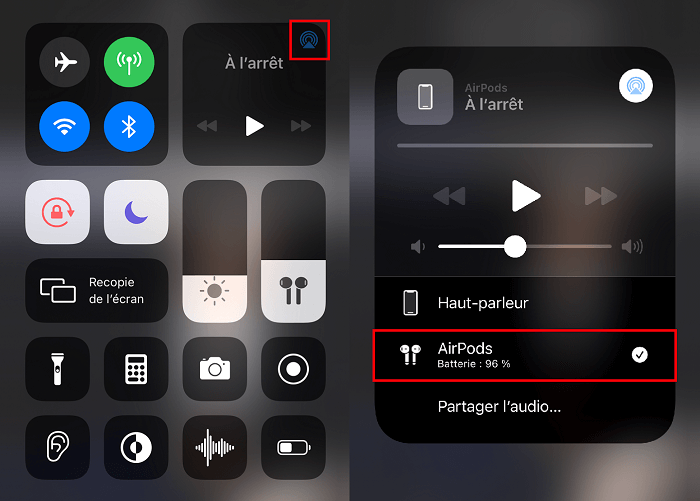
2 Augmenter le volume
Si les AirPonds sont connectés mais pas de son, c'est peut-être parce que le volume de votre appareil est très bas ou en mode silencieux. Augmentez le volume en utilisant les boutons de votre appareil, Siri ou les commandes tactiles de vos AirPods Pro ou AirPods Max.
Vérifiez si votre appareil dispose d'un mode silencieux ou d'un mode Ne Pas Déranger qui pourrait affecter la sortie audio. Pour les utilisateurs de Mac et de Windows, utilisez simplement votre clavier pour augmenter le volume ou utilisez le curseur de volume. Enfin, augmentez également le volume de Siri.
3 Placer vos AirPods dans leur boîtier
Une solution rapide au problème de connexion des AirPods sans son est de remettre vos AirPods dans leur boîtier.
Cette action permet d'éteindr les AirPods. Les recharger ne seront pas nécessaire s'ils sont déjà chargés, mais remettez-les dans leur boîtier, puis sortez-les pour les reconnecter à votre appareil. Si vous avez perdu votre boîtier et que vous avez besoin de le retrouver sans les AirPods à l'intérieur, consultez notre guide dédié.

Lorsque vous mettez vos AirPods dans leur boîtier, le processus de chargement se lance. Vous pouvez charger vos AirPods où que vous soyez, car votre boîtier peut contenir plusieurs charges complètes pour eux.
Cependant, si vous devez recharger le boîtier ainsi que les AirPods, branchez le câble Lightning dans le connecteur situé sur votre boîtier. Ensuite, établissez une connexion entre l'autre extrémité du câble et un port USB ou un appareil de chargement.
4 Redémarrer le Bluetooth
Si la connexion Bluetooth est instable ou perturbée, vous pouvez rencontrer le problème des AirPods connectés mais pas de son.
Redémarrez le Bluetooth sur votre appareil :
- Accédez au Centre de contrôle. Pour les utilisateurs de Mac, vous pouvez cliquer sur l'icône du Centre de contrôle dans la barre de menus. Pour les utilisateurs d'iPhone/iPad, vous pouvez simplement faire glisser votre doigt vers le bas depuis le coin supérieur droit de l'écran.
- Vous pouvez également déconnecter et de reconnecter vos AirPods comme nous l'avons montré ci-dessous.
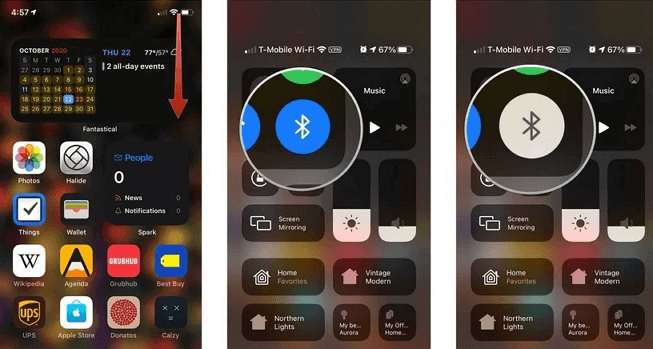
5 Réinitialiser vos AirPods
🔔 Temps requis : 3 minutes
Si le problème de vos AirPods persiste, il peut être nécessaire de les réinitialiser. Pour réinitialiser vos AirPods, suivez ces étapes :
Étape 1. Votre appareil doit exécuter la version la plus récente d'iPadOS ou d'iOS.
- Pour iPad ou iPhone , vous pouvez vous assurer de cela en accédant à Réglages > Général > Mise à jour logicielle et en appuyant sur Télécharger et installer.
- Sur Windows, accédez à Paramètres > Mise à jour et sécurité de Windows et appuyez sur le bouton Rechercher des mises à jour.
- Pour les utilisateurs d'Android, accédez à Paramètres > Mise à jour du système.
Étape 2. Placez les AirPods dans le boîtier pendant 30 secondes. Désappairez vos écouteurs de votre appareil Apple ou non Apple s'ils sont toujours connectés.
Étape 3. Appuyez et maintenez le bouton de configuration à l'arrière du boîtier pendant environ 15 secondes, ou jusqu'à ce que le voyant d'état clignote en orange puis en blanc.
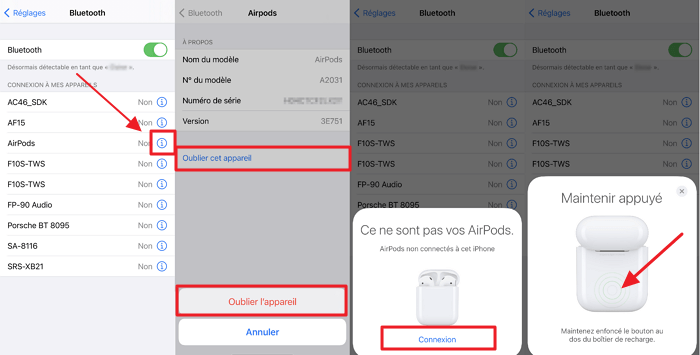
Étape 4. Reconnectez vos AirPods en les plaçant à proximité de votre iPhone ou iPad avec le couvercle du boîtier de charge ouvert et vos AirPods à l'intérieur. Si vous n'avez pas le boîtier, vous pouvez toujours les connecter.
Étape 5. Suivez les étapes à l'écran pour terminer le processus de jumelage. Assurez-vous que votre Bluetooth est activé pour les Mac ou autres appareils non Apple.
6 Vérifiez les dommages physiques ou la saleté
Des AirPods endommagés ou sales peuvent causer le problème de son. Examinez-les pour détecter d'éventuels signes visibles de dommages, tels que des fissures, des bosses ou des rayures.
Nettoyez vos AirPods avec un chiffon doux ou un coton-tige, en évitant les liquides ou les matériaux abrasifs. Si des dommages sont constatés, contactez l'assistance Apple pour une réparation ou un remplacement.
AirPods connecté mais pas de son ? Réparation du système iOS/iPadOS
Parfois, le système iOS/iPadOS bug, ce qui affecte le son des AirPods ou d'autres fonctionnalités. Dans de tels cas, l'utilisation d'un outil de réparation des problèmes du système iOS/iPadOS peut être nécessaire —— iMyFone Fixppo est une option idéale.
- Vous ne perdez aucune données lorsque vous réparez votre iPhone.
- Avec trois modes de réparation, le taux de réussite du problème de sonnerie iPhone est 99%.
- Il est très facile à utiliser, sans connaissance requise. Vous pouvez résoudre le problème de sonnerie iPhone chez vous.
- Il est compatible avec toutes les versions d'iOS et tous les modèles iPhone.
Cliquez ici pour avoir plus d'avis d'utilisateurs Fixppo

Comment réparer l'iPhone/iPad avec Fixppo ?
Étape 1 : Téléchargez et lancez iMyFone Fixppo et choisissez Réparation du système Apple > Mode Standard. Connectez iPhone à l'ordinateur avec le câble USB.

Étape 2 : Téléchargez le micrologiciel correspondant à la version de votre appareil. Cliquez sur le bouton "Télécharger".

Étape 3 : Cliquant sur "Démarrer" pour commencer la réparation. Attendez quelques minutes, votre iPhone revient à la normale. Vous pouvez maintenant débrancher l'appareil et il est prêt à l'emploi. Le bug que ma carte SIM ne marche plus sera résolu.

- Outre le problème de son sur le AirPods, Fixppo vous permet de résoudre le problème de renvoi d'appel iPhone, Hotmail iPhone ne marche plus,le problème de fond d'écran noir iPhone et etc.
Conclusion
Il peut arriver que les AirPods soient connectés mais pas de son. Cela peut être dû à divers facteurs tels qu'une batterie faible, un volume en sourdine, un périphérique de sortie incorrect, des interférences Bluetooth, des problèmes logiciels ou des dommages matériels.
Explorez les solutions dans cet article pour résoudre le problème et restaurer la fonctionnalité de vos AirPods. Pour avoir un outil de réparation du système iOS/iPadOS, iMyFone Fixppo est hautement recommandé.








